フレッツ・ウイルスクリア 各種申込ツールからのお手続き
「フレッツ・ウイルスクリア 各種申込ツール」から追加のシリアル番号の契約を行い、新たに払い出されたシリアル番号でクライアントツール(ウイルスバスター)のインストールを行う手順です。
※お客さまのご契約回線からのお手続きが必要です。
※「フレッツ・ウイルスクリア 各種申込ツール」がインストールされていない場合は こちら をご覧ください。
-
- 【フレッツ・ウイルスクリア 各種申込ツール】アイコンにて起動してください。
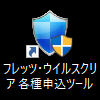
- 「ユーザーアカウント制御」が表示された場合は、【はい】をタップまたはクリックしてください。
※下図は Windows 10 をご利用の場合の画面です。
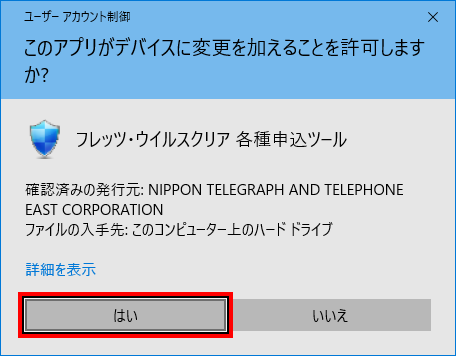
- アップデートを確認しています。しばらくお待ちください。
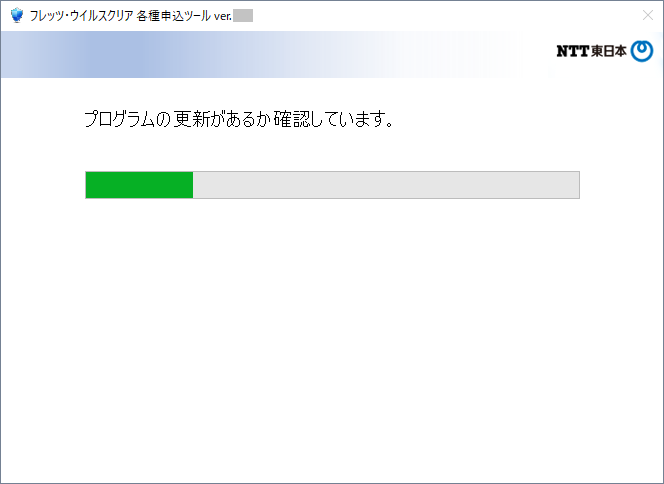
●「ネットワークへの接続に失敗しました。」と表示された場合
ネットワークへの接続が確認できない場合、エラー画面が表示されます。
「フレッツ・ウイルスクリア 各種申込ツール」をご利用いただく場合、「サービス情報サイト(NGN IPv6)」への接続が可能な IPv6 のネットワーク環境が必要になりますので、こちら から接続確認および設定を行なってください。
※「エラーコード」は状況により異なります。エラーに関する詳細情報は こちら をご参照ください。
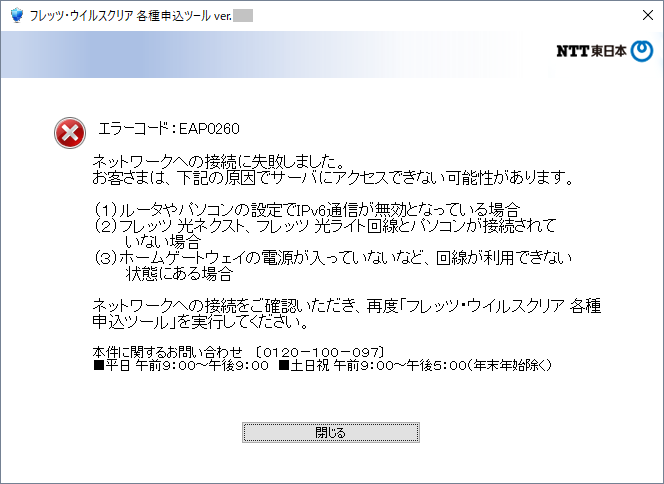
- ログイン画面が表示されますので、【お客さまID】、【アクセスキー】を入力してください。
入力した文字が入力フォームの上にカタカナで表示されますので、誤りがないか確認の上、【ログイン】をタップまたはクリックしてください。
※「お客さまID」と「アクセスキー」につきましては、こちら をご覧ください。
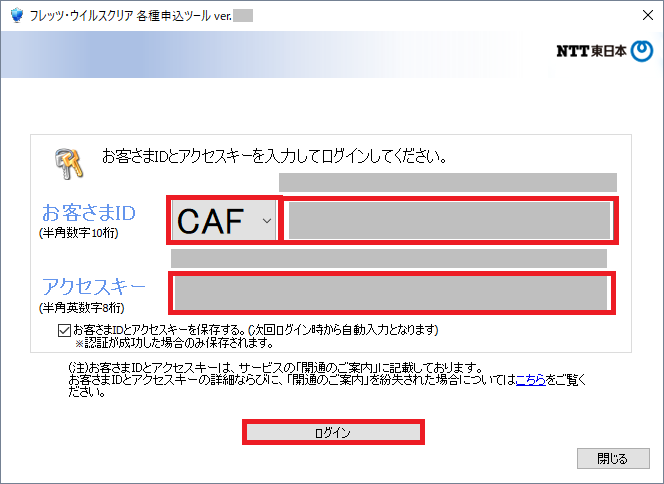
- 【シリアル番号追加】をタップまたはクリックしてください。
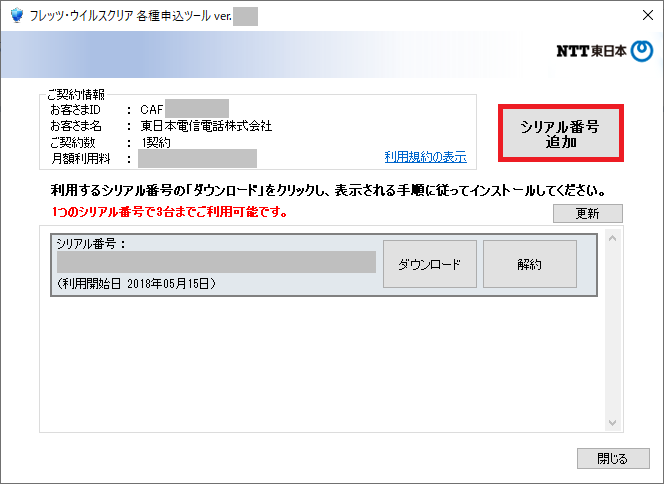
- 利用規約が表示されます。
内容を確認し、同意いただける場合は【同意する】をタップまたはクリックしてください。
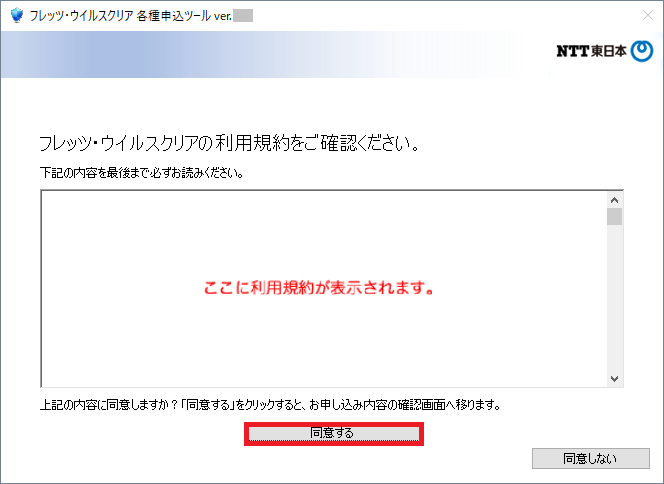
- お申し込み内容が表示されます。内容を確認し、【お申し込み】をタップまたはクリックしてください。
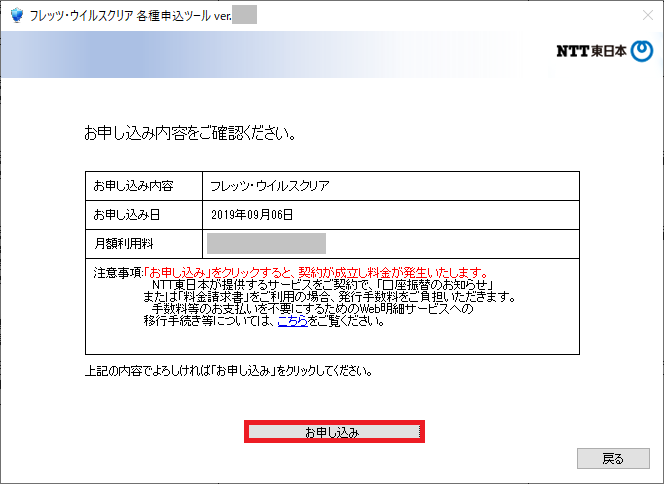
- お申し込み完了画面が表示されます。
プリンタをお持ちの場合は、【印刷】をタップまたはクリックし、ご注文内容を印刷してください。
内容を確認しましたら、【次へ】をタップまたはクリックしてください。
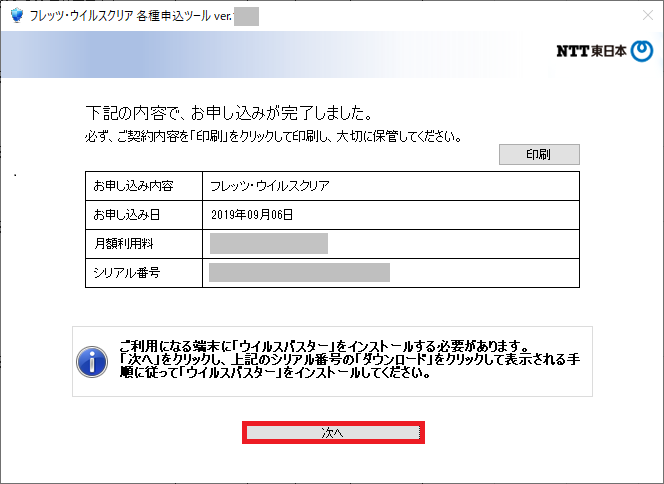
- 追加されたシリアル番号の【ダウンロード】をタップまたはクリックしてください。
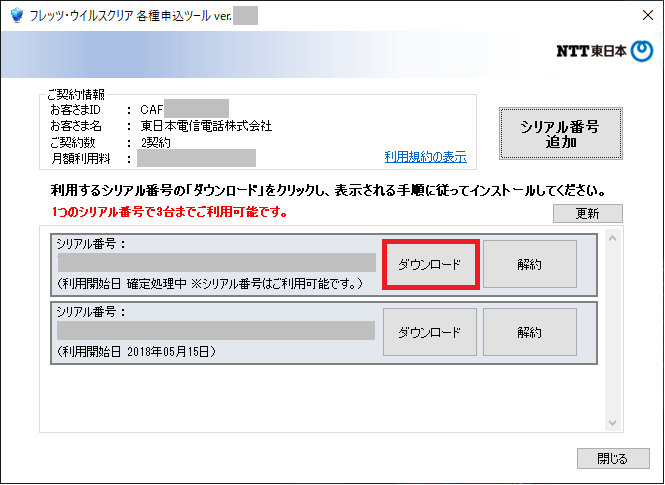
- Trend Micro のウイルスバスター ダウンロードページが表示されます。
※リニューアルなどにより変わる場合があります。
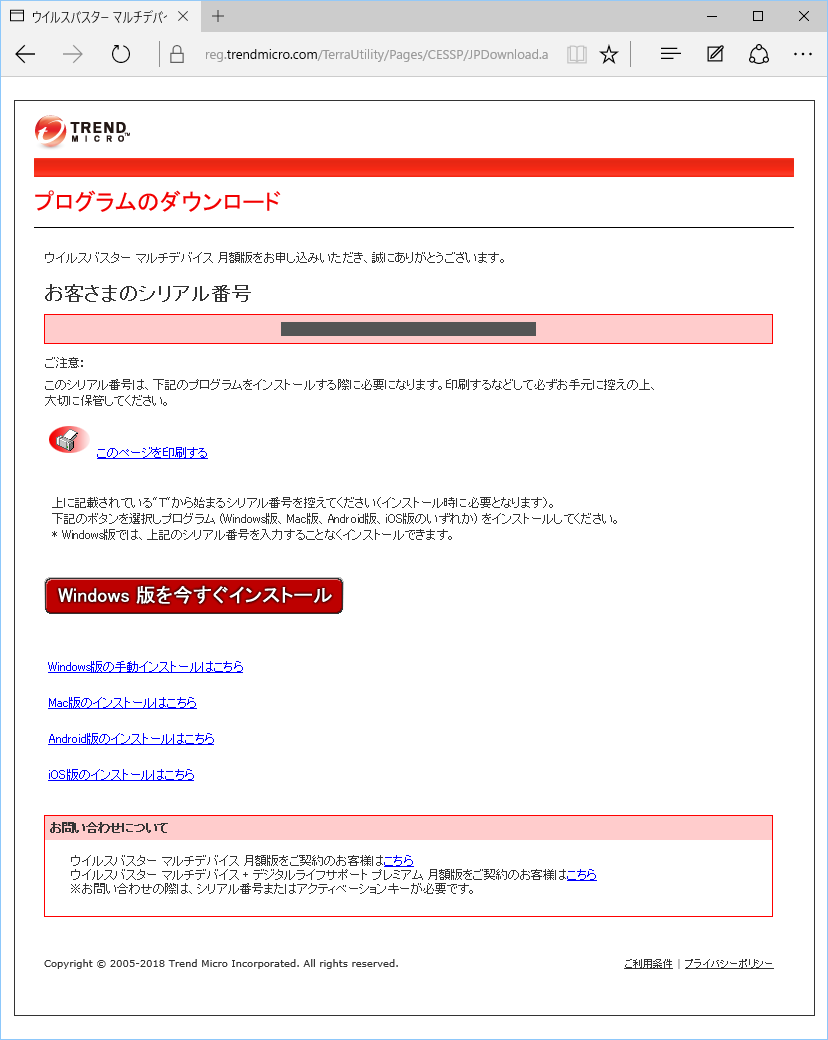
以降は Trend Micro のウイルスバスター ダウンロードページに記載の手順にしたがって行ってください。